如何將 Spotify 中的音樂添加到 iMovie 項目?
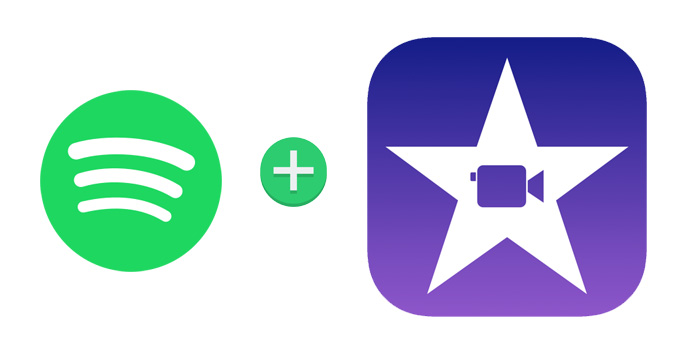
背景音樂有助於營造情緒,並為我們對視頻的感知提供動態效果 - 無論是電影、業餘愛好視頻還是視頻演示。但是,當您發現無法將 Spotify 中的音頻文件導入 iMovie 時,您可以按照這個簡單的教程將 Spotify 音頻添加到 iMovie。
如何將 Spotify 音樂中的音軌添加到 iMovie?
iMovie 支持添加某些音頻格式,但這不包括流媒體音樂,例如 Spotify 音樂。由於所有 Spotify 歌曲都受到保護,即使是 Spotify Premium 用戶也無法將下載的 Spotify 專輯和播放列錶帶出 Spotify 客戶端進行播放。因此,如果您需要將 Spotify 音樂導入 iMovie,則需要從 Spotify 獲取音樂。
事實上,有一種簡單有效的方法可以輕鬆解決問題。你需要的只是一個很棒的音樂轉換器,比如免費的 Spotify 音樂下載器。使用此工具,您可以以 100% 的原始質量將音樂從 Spotify 下載到 MP3/AAC/WAV/FLAC/AIFF/ALAC/AUTO。以下教程將向您展示如何將 Spotify 音樂添加到 iMovie。請先在您的計算機上下載這個有用的工具。
第 1 步:單擊"添加曲目"按鈕。將 Spotify 歌曲的 URL 複製並粘貼到 Free Spotify Music Downloader 的框中,然後單擊"解析"按鈕繼續。
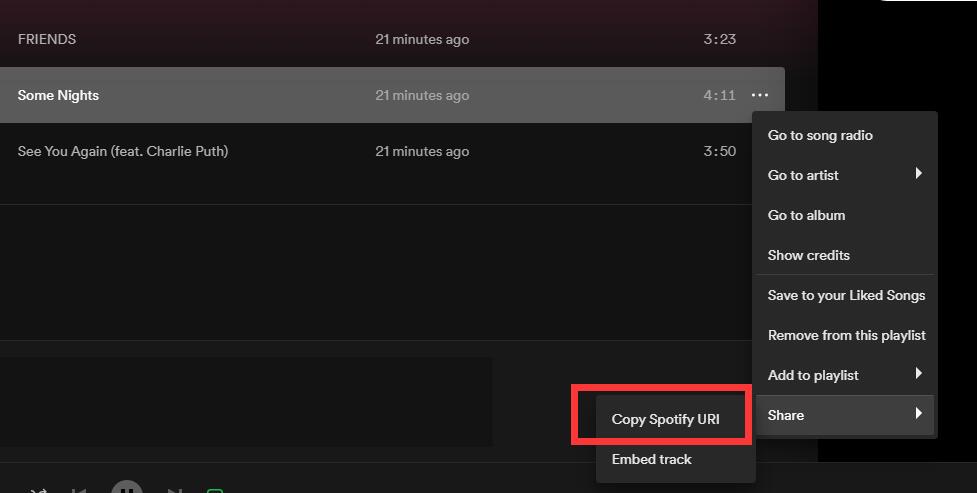
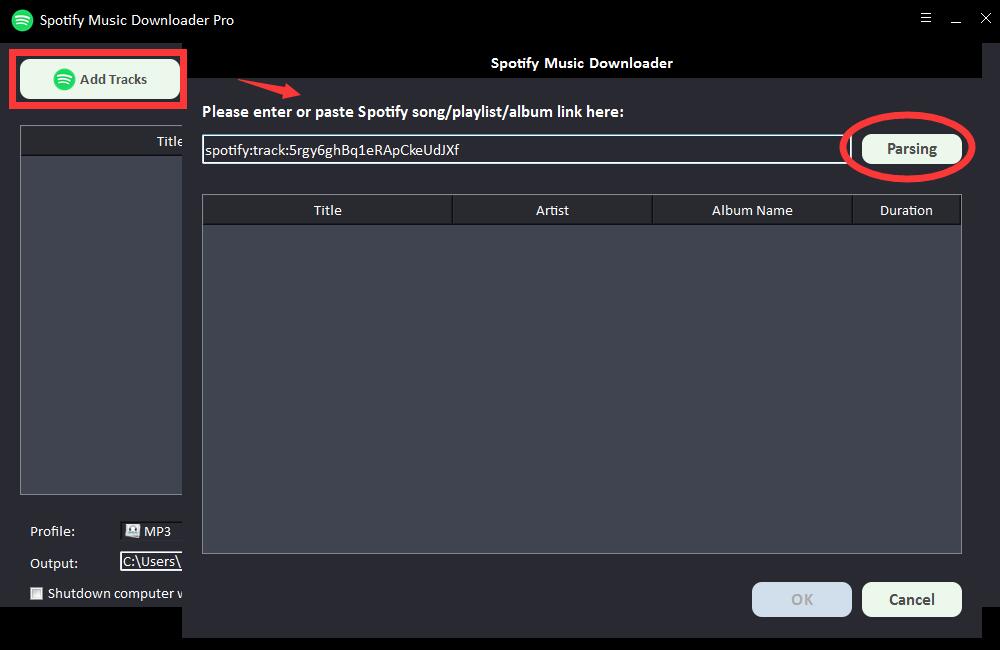
片刻之後,將顯示有關 Spotify 歌曲的所有信息,例如標題、藝術家、專輯名稱和持續時間。點擊"確定"確認並進入下一步。
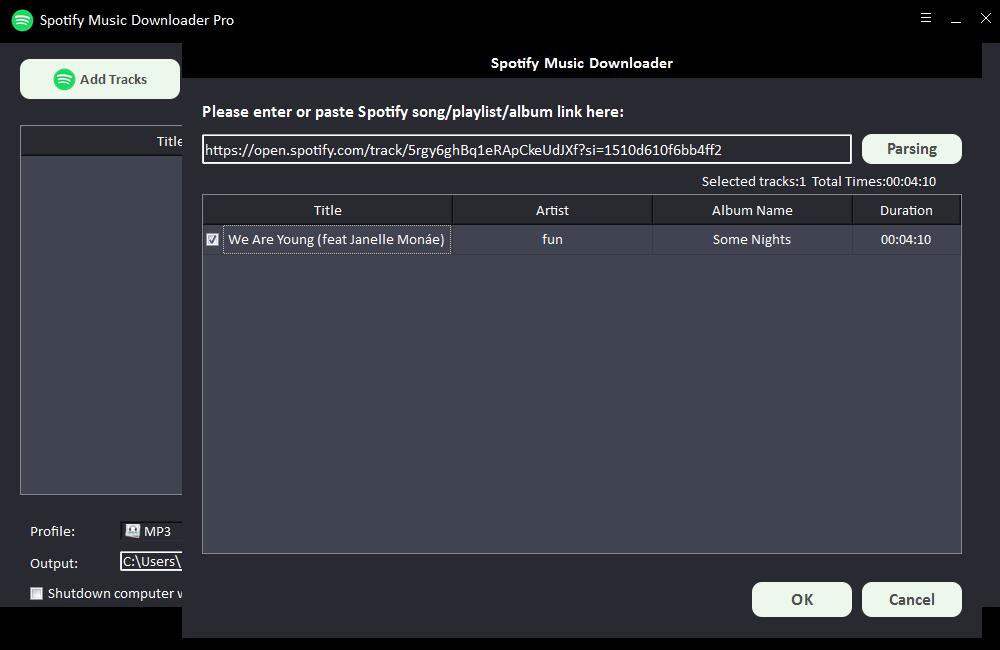
第 2 步:從"配置文件"下拉列表中選擇輸出音頻格式,或者您可以單擊"設置"更改比特率和採樣率。
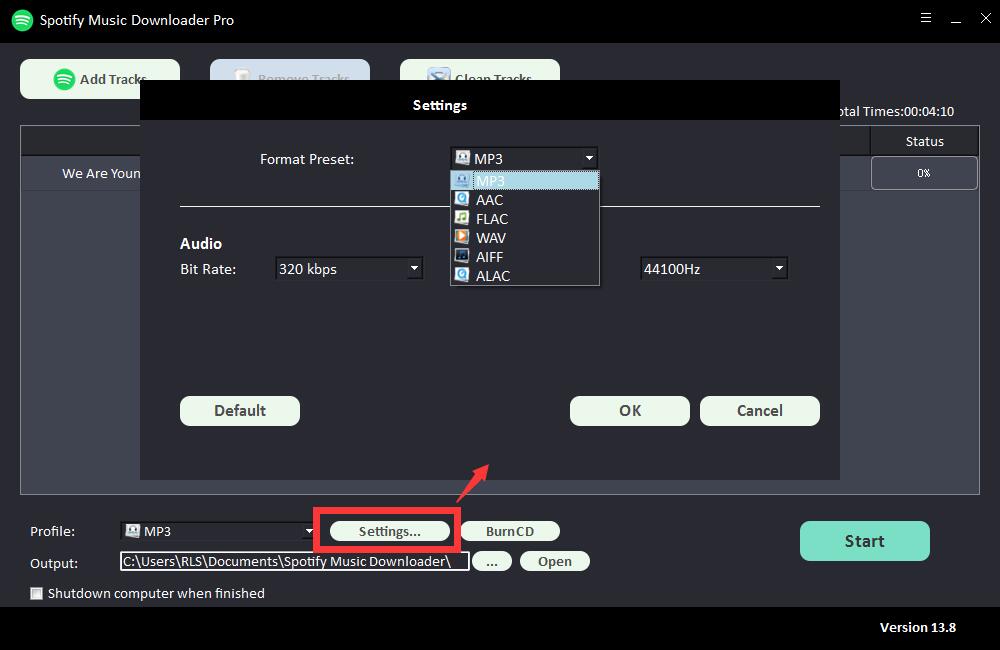
第 3 步:選擇輸出目的地,然後單擊"開始",它將開始下載並將 Spotify 歌曲、播放列表、專輯和 Podcast 轉換為 MP3、AC、FLAC、WAV、AIFF、ALAC、AUTO 和其他常見音頻文件.
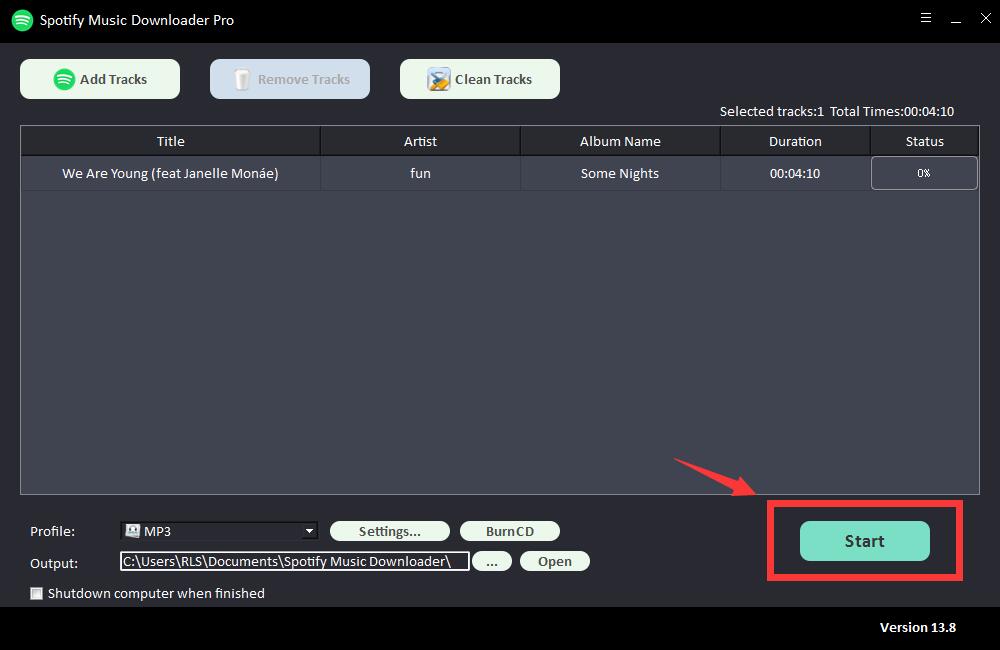
現在,Spotify 音樂已很好地轉換為純 MP3 音頻文件,您可以將它們用作 iMovie 項目的背景音樂。
